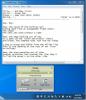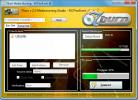Windows 10 Sanal Masaüstü Kısayolları
Hakkında yazımızı takip Pencereleri yaslamak için Windows 10 kısayolları, sanal masaüstleri olan Windows 10'daki daha heyecan verici özelliklerden birini keşfetmeye karar verdik. Windows klavye kısayolları söz konusu olduğunda harika, bu nedenle birisi herhangi bir özellik için kısayol listesi aramak için dışarı çıkacaksa, hayal kırıklığına uğramayacaklarından emin olabilirsiniz. Windows 10'un Teknik Önizlemesi söz konusu olduğunda, sonraki veya önceki masaüstüne geçmenizi sağlayan dört yararlı kısayol bulduk geçerli masaüstünden bir sanal masaüstünü kapatın, yeni bir sanal masaüstünü açın veya çoklu görev görünümüne sahip olduğunuzda sonraki veya önceki masaüstünü seçin açık.
Sonraki / Önceki Masaüstüne Geç
Windows + Ctrl + Sol / Sağ Ok Tuşu: Masaüstünden sanal masaüstleri arasında geçiş yapmak, ekranınızdaki OS X'teki gibi hotcorners veya aktif etkin noktalar tarafından tetiklenmez. Çoklu görev görünümünden geçmeden geçerli masaüstünden sonraki veya önceki masaüstüne geçmek için Windows + Ctrl + sol / Sağ ok tuşlarına basın.
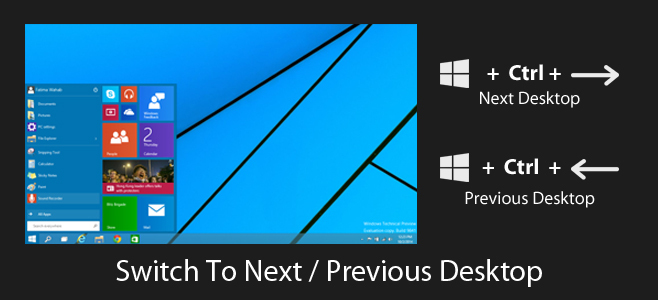
Mevcut Masaüstünü Kapat
Windows + Ctrl + F4: Bir masaüstünü çoklu görev görünümünü açmak zorunda kalmadan kapatabilirsiniz. Bu kısayol mevcut masaüstünü kapatır ve sizi bir sonraki masaüstüne geçirir. Ayrıca o masaüstünde açık durumda olan uygulamaları da kapatır.

Yeni Sanal Masaüstü Aç
Windows + Ctrl + D: Yeni bir masaüstü oluşturmak için çoklu görev görünümünü açmanız gerekmez. Windows + D'nin tüm pencereleri simge durumuna küçültüp sizi geçerli masaüstünüze götüreceği yerde, Ctrl değiştiricisini ekleyerek Windows + Ctrl + D'yi kullanarak yeni bir masaüstü açıp sizi bu pencereye geçirir.
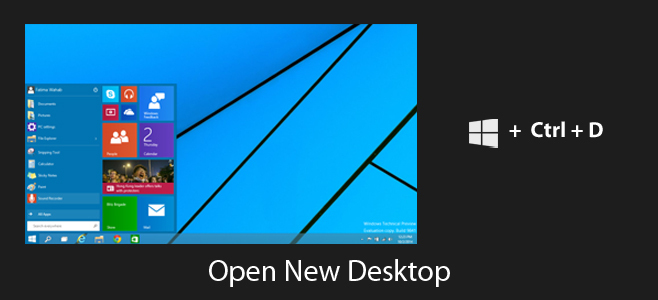
Çok Görevli Görünümde Sonraki / Önceki Masaüstü'nü seçin
Windows + Sekme, Sekme, Sol / Sağ Ok Tuşu: Bu kısayol aslında üç adımda yürütülür. Windows + Sekme kısayolu, çok görevli görünümü açmak için kullanılır. Zaten açıksa, ileri atlayabilirsiniz. Çoklu görev görünümünü açtıktan sonra Sekme tuşuna bir kez daha basın ve ardından (Sekme tuşunu bıraktıktan sonra) sonraki veya önceki masaüstünü seçmek için sol veya sağ ok tuşlarını kullanın.

Son Windows 10 sürümünde görmeyi umduğumuz sanal masaüstü kısayolları dilek listemiz; geçerli uygulamayı sonraki veya önceki masaüstüne göndermek için bir kısayol, çok görevli görünümden masaüstlerini kapatın, tüm uygulamaları taşıyın geçerli masaüstünden sonraki veya önceki masaüstüne gidin ve bunlar arasında geçiş yapmak zorunda kalmadan doğrudan masaüstüne geçin herşey.
Windows 10'da kaçırdığımız sanal masaüstleri için bir kısayol buldunuz mu? Yorumlarda bize bildirin. Listemize ekleyelim.
Arama
Yakın Zamanda Gönderilenler
ITuner: iTunes'a Oynatma Kontrol Sistemi Tepsi Panosu Ekleme
Çoğu müzik çalar özelleştirilebilir ve kullanıcıların müziği kontro...
Canlı Çekim: 12 Farklı Modlu All-In-One Ekran Görüntüsü Aracı
Ekran görüntüsü yakalama araçları bilgisayarlarımızdaki temel uygul...
7Burn, Windows 7 Kullanıcılarının Blu-Ray Diski Yazması İçin Tasarlanmıştır
Daha önce yazdık Minik Burnertaşınabilir bir disk yazma yazılımıdır...